Google は、パスワードを過去のものにするために取り組んできました。実際、バイオメトリクス、パスキー、セキュリティ キーなどのデバイスベースの認証は、数年以内にパスワードのない未来に道を譲るでしょう.しかし現在、ほとんどのデバイスやウェブサイトでは、ログインにパスワードが必要です。Chromebook も同様です。したがって、適切なセキュリティ対策として、Chromebook のパスワードを時々変更したい場合は、このチュートリアルが役に立ちます。また、Chromebook のパスワードを他のデバイスから変更したり、PIN を設定したりして、簡単にサインインできるようにすることもできます。それ以外にも、2 要素認証で Chromebook のパスワードを保護する方法についても説明しました。その点で、チュートリアルにジャンプしましょう。
Chromebook でパスワードを変更する (2023)
このガイドには、Chromebook でパスワードを変更する手順が含まれています。さらに、Chromebook のパスワードを忘れた場合は、他のデバイスからも変更できます。また、Chromebook でパスワードの代わりに PIN を使用する場合は、ガイドに従ってください。
目次
Chromebook のパスワードを変更する
Chromebook をセットアップするには、Google アカウントが必要です。つまり、Google のパスワードは、デバイスへのログインに使用する Chromebook のパスワードになります。 Chromebook にはローカル アカウントのオプションはありません。 Chromebook のパスワードを変更するには、Chromebook に関連付けられている Google アカウントのパスワードを変更する必要があります。
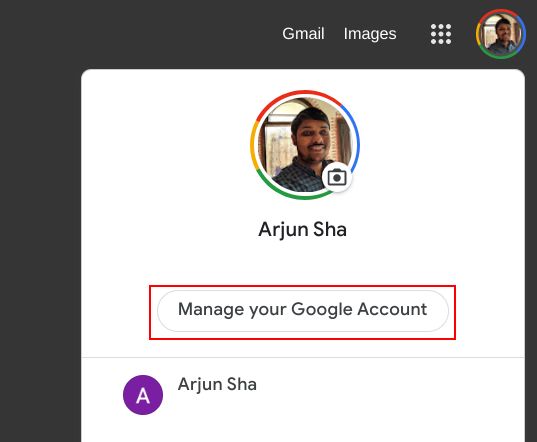
Chromebook のパスワードを変更すると、同じ Google アカウントでサインインしている他のデバイスに影響することに注意してください。そのため、他のデバイスでも新しい Google パスワードで再度ログインする必要があります。そうは言っても、ここにそれについて行く方法があります。
1. Chromebook で Chrome ブラウザを開き、右上隅にあるプロフィール アイコンをクリックします。ここで、[Google アカウントの管理] をクリックします。
2.次に、左側のサイドバーの [セキュリティ] をクリックし、[Google へのサインイン] セクションまで下にスクロールします。右側のペインで [パスワード] をクリックします。
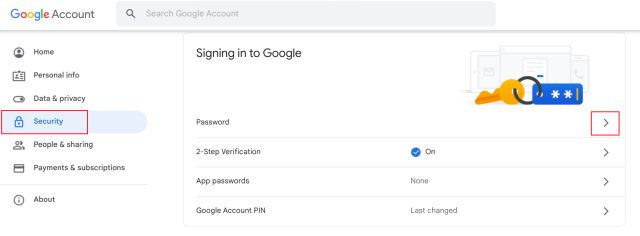
3.次のページで、現在の Google アカウントのパスワードを入力し、本人確認を行います。
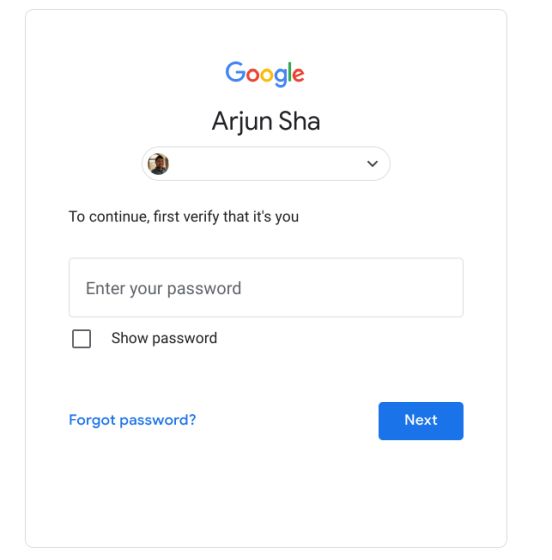
4.その後、Google アカウントに新しいパスワードを設定できます。これにより、Chromebook のパスワードも変更されます。最善のセキュリティ対策として、文字と数字を組み合わせた強力なパスワードを設定するか、単にパスワード マネージャーを使用してください。最近の侵害でオンラインのセキュリティが心配になった場合は、LastPass の最良の代替手段を検討することもできます。
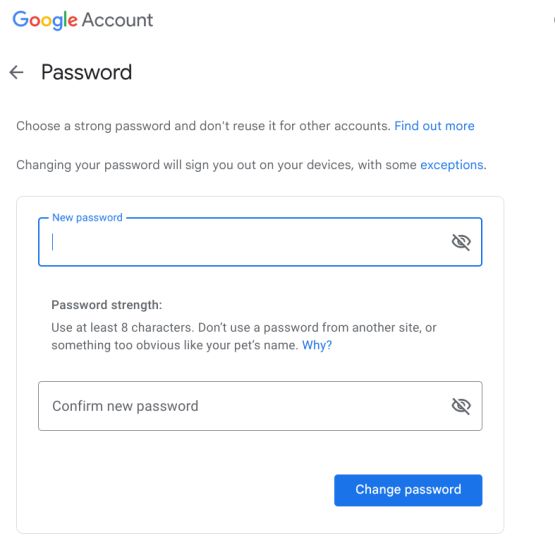
5.それでは、Chromebook で新しいパスワードでログインしてください。
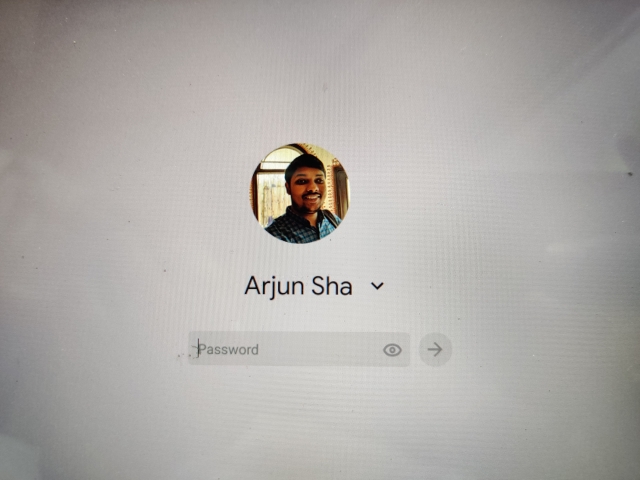
他のデバイスで Chromebook のパスワードをリセットする
Chromebook からロックアウトされてサインインできない場合は、別のデバイスからパスワードを変更できます。 Google アカウントのパスワードを変更し、Chromebook をインターネットに接続する必要があります。これにより、新しいパスワードが同期され、Chromebook にログインできるようになります。手順は次のとおりです。
1.別のパソコンまたはスマートフォンでウェブ ブラウザを開き、myaccount.google.com/security にアクセスします。次に、Google アカウントにサインインする必要があります。
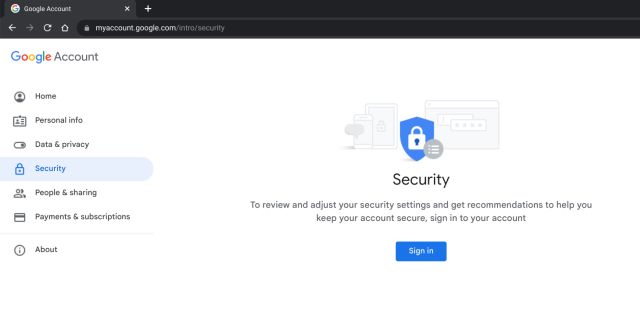
2.次に、[Google へのログイン] セクションの下にある [パスワード] をクリックします。
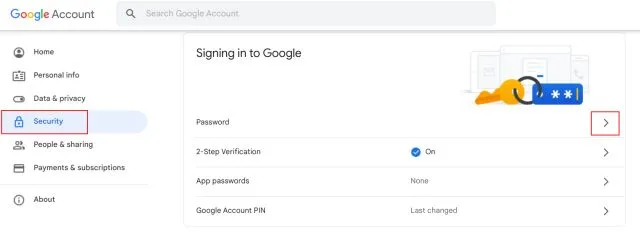
3。 認証情報を確認するには、Google アカウントのパスワードを入力してください。
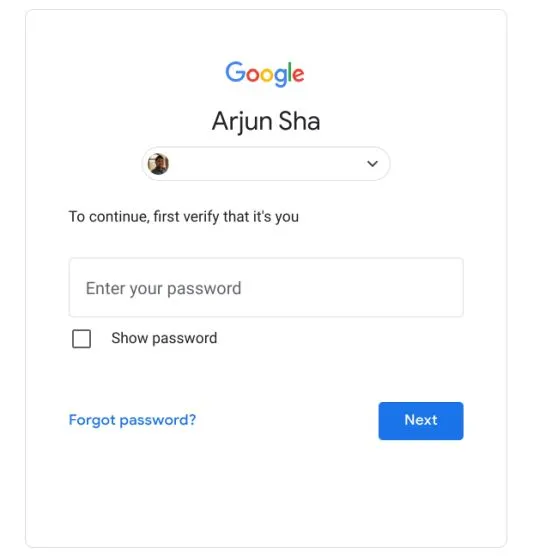
4。最後に、上記の方法で行ったように、Google アカウントのパスワードを簡単に変更できます。
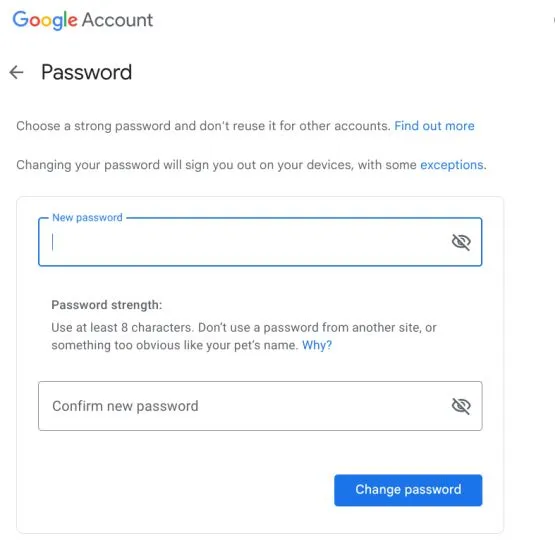
5。次に、ロック画面から Chromebook をインターネットに接続し、新しいパスワードを入力します。今度は Chrome OS デバイスにログインできるようになります!
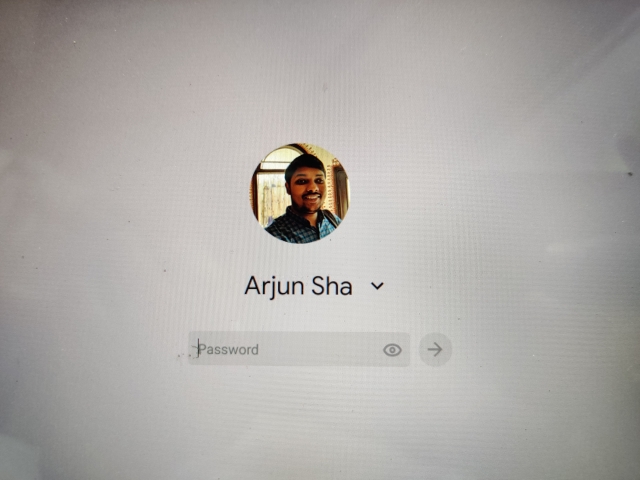
Chromebook で PIN を設定または変更する
便宜上、パスワードの代わりに 6 桁の PIN を使用してログインする人もいますChromebook (覚えやすく、頻繁に変更する必要がありません)。手間がかからず、多くの時間を節約できます。そのため、Chromebook に新しい PIN を設定する場合は、以下の手順に従ってください。
1.右下隅からクイック設定パネルを開き、「歯車」アイコンをクリックします。これにより、[設定] ページが開きます。
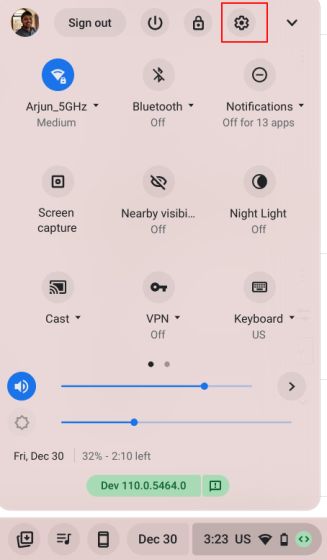
2.次に、左側のサイドバーの [セキュリティとプライバシー] に移動し、右側のペインで [ロック画面とサインイン] をクリックします。
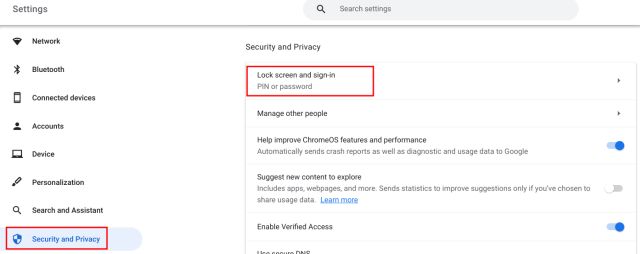
3.ここで、Chromebook のパスワード (Google アカウントのパスワード) を入力する必要があります。
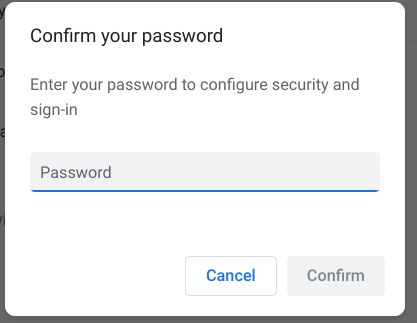
4.その後、「PIN の変更」をクリックします。
5.ここで、新しい 6 桁の PIN を設定し、[続行] をクリックします。次の手順で PIN をもう一度確認します。
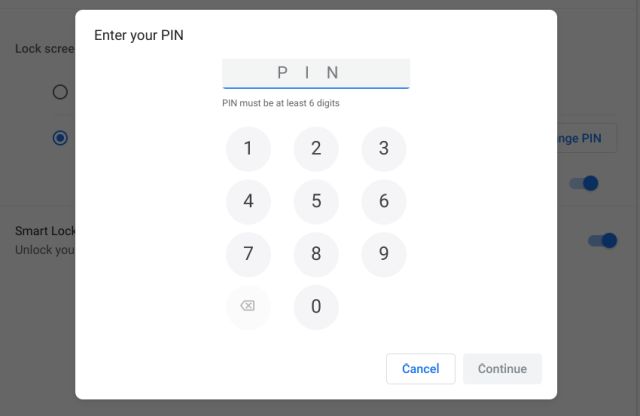
6.次に、「PIN を入力すると自動的にロック解除」トグルを有効にすれば完了です。 Chromebook にサインインする優先する方法として PIN を設定しました。パスワードを使用する必要がなくなりました。
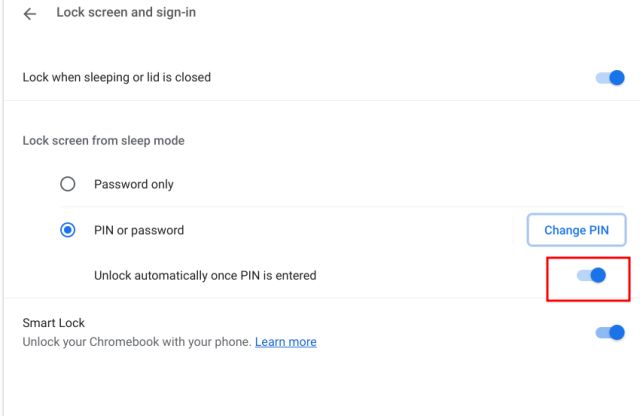
7. Chromebook の PIN を忘れてロック画面で動かなくなった場合は、パスワードを使用してサインインできます。下部にある [パスワードに切り替える] をクリックするだけで、Googleサインインするためのパスワード
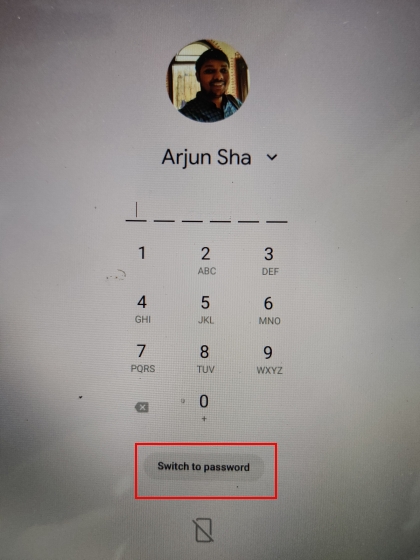
Chromebook のパスワードを 2 段階認証で保護する
適切なセキュリティ対策として、Google、Facebook、Instagram など、すべてのオンライン アカウントで常に 2 段階認証を有効にする必要があります。 、Twitter、Microsoft、または Discord。 Google アカウントのパスワードは Chromebook へのログインに使用されるため、パスワードを頻繁に変更するのではなく、Google アカウントを保護するための追加の手順を実行する必要があります。
2 段階認証は、別の認証レイヤーを追加し、誰かがあなたのパスワードを発見した場合でも、アカウントが乗っ取られるのを防ぎます。 Chromebook で 2 段階認証プロセスを有効にするには、次の手順に従ってください。
1. Chromebook で Chrome を開き、右上隅にあるプロフィール アイコンをクリックします。ここで、「Google アカウントの管理」を開きます。
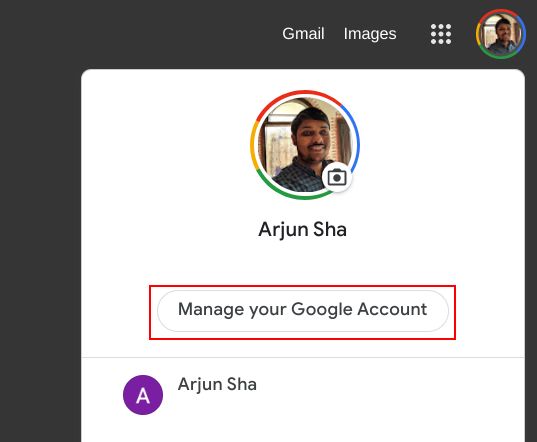
2.その後、左側のサイドバーから [セキュリティ] に移動し、右側のペインで [2 段階認証] をクリックします。
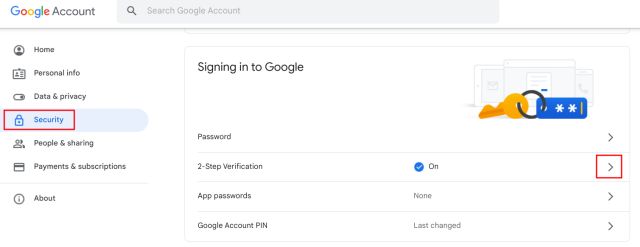
3. Google アカウントのパスワードを入力して、本人確認を行います。
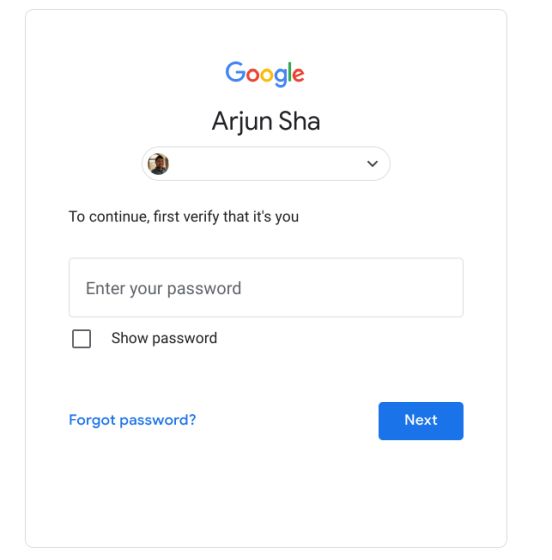
4.ここで、資格情報を確認する別の方法を設定できます。最高の保護のために、Google プロンプトまたはセキュリティ キーを設定することをお勧めします。 Google Authenticator や Authy などの認証アプリを使用することもできます。次に、携帯電話番号でワンタイム パスコードを含むテキスト メッセージまたは音声メッセージを受信するオプションがあります。
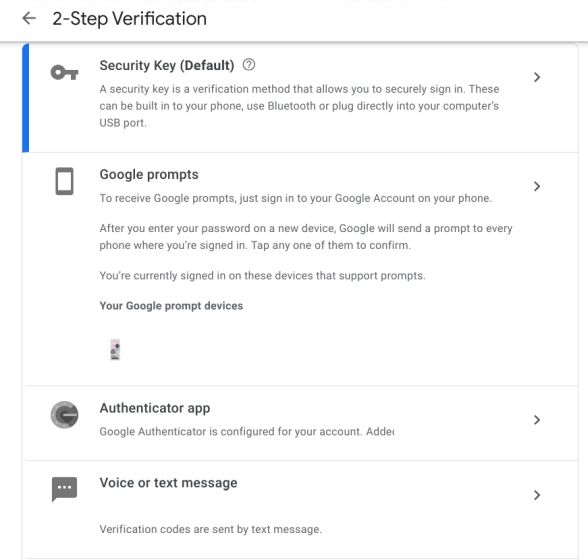
5. 「バックアップ コード」を生成し、安全な場所に保管してください。すべての認証方法を失った場合、アカウントにアクセスするためにバックアップ コードが役立ちます。

6.これで、Google アカウントでログインするたびに、ログイン プロセスを認証するようスマートフォン/タブレットにプロンプトが表示されます。新しいデバイスまたはブラウザへのログインを試みていない場合は、リクエストを許可しないでください。
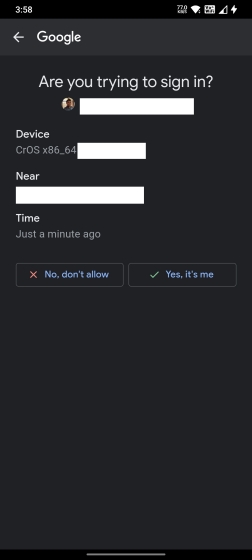
Chromebook のパスワードをリセットする
Google アカウントのパスワードを変更して、Chromebook のパスワードをリセットする方法は次のとおりです。さらに、Chromebook でのシームレスなサインイン エクスペリエンスのために PIN を設定することをお勧めします。 6 桁の PIN を忘れた場合でも、いつでも Google アカウントのパスワードを使用してサインインすることができます。 Chromebook でプライバシー インジケーターを有効にして、カメラとマイクを使用しているアプリを監視する場合は、リンクされた記事に従ってください。 Chromebook の Verified Access API の詳細については、セキュリティ機能に関する説明をご覧ください。最後に、ご不明な点がございましたら、下のコメント セクションでお知らせください。
コメントを残す
Wondershare は、過去数年間、私たちの生活と創造的な取り組みを簡素化するための最高のソフトウェアとツールをいくつか開発してきました。特に、Wondershare Filmora は数々の称賛を受けています。 Video Editing Leader 賞を受賞しました […]
新しい Raptor Lake アーキテクチャは、Intel の新しい第 13 世代プロセッサ ラインナップに力を与えます。 Core i9-13900K は、Intel の第 13 世代ラインナップの中で最もハイエンドな CPU であり、数 […]
カメラの GoPro ラインは常にアクションであることが知られています。志向であり、アウトドア愛好家に高く評価されています。しかし、それでも多くのユーザーが日々の撮影のために GoPro を購入することを止めていません。数ヶ月の発表 […]


